วิธีรีเซ็ตคำถามเพื่อความปลอดภัยของ Apple ID
เผยแพร่แล้ว: 2021-08-14
คุณได้รับข้อความหรือไม่: เรามีข้อมูลไม่เพียงพอที่จะรีเซ็ตคำถามรักษาความปลอดภัยของคุณ เมื่อคุณพยายามรีเซ็ตคำถามรักษาความปลอดภัย Apple ID อ่านต่อไปเนื่องจากคู่มือนี้จะช่วยคุณแก้ไข Apple ไม่สามารถรีเซ็ตปัญหาคำถามรักษาความปลอดภัยได้
ในฐานะผู้ใช้ iOS หรือ macOS คุณต้องตระหนักว่า Apple ให้ความสำคัญกับข้อมูลและความเป็นส่วนตัวของผู้ใช้เป็นอย่างมาก เราไม่ดีใจเหรอ! นอกเหนือจากมาตรการความเป็นส่วนตัวของ iOS ในตัวแล้ว Apple ยังใช้คำถามเพื่อความปลอดภัยเป็นระบบการตรวจสอบสิทธิ์หรือชั้นการป้องกันเพิ่มเติม การใช้อักษรตัวพิมพ์ใหญ่และเครื่องหมายวรรคตอนของคำตอบเป็นสิ่งสำคัญในการตอบคำถามเพื่อความปลอดภัยของคุณ แต่ถ้าคุณลืมคำตอบ คุณอาจถูกบล็อกไม่ให้เข้าถึงข้อมูลของคุณเองและไม่ให้ซื้อแอปพลิเคชันใหม่ ในสถานการณ์เช่นนี้ คุณไม่มีทางเลือกอื่นนอกจากต้องรีเซ็ตคำถามเพื่อความปลอดภัยของ Apple ID ดังนั้น ขอแนะนำว่าคุณควร:
- พยายามทำตามรูปแบบที่คุณใช้ตามปกติ
- เลือกคำถามที่มีคำตอบที่คุณน่าจะจำได้มากที่สุด
ขออภัย หากคุณจำไม่ได้ว่าคุณพิมพ์อย่างไรเมื่อหลายปีก่อน คุณจะไม่ได้รับอนุญาตให้เข้าสู่ระบบแม้ว่าคำตอบของคุณจะถูกต้อง อ่านด้านล่างเพื่อเรียนรู้เกี่ยวกับการเปลี่ยนแปลงคำถามเพื่อความปลอดภัยของ Apple

สารบัญ
- วิธีแก้ไข Apple ไม่สามารถรีเซ็ตคำถามเพื่อความปลอดภัยได้
- ตัวเลือกที่ 1: หากคุณจำ Apple ID และรหัสผ่านได้
- ตัวเลือกที่ 2: หากคุณจำรหัสผ่านไม่ได้
- วิธีรีเซ็ตคำถามเพื่อความปลอดภัยของ Apple ID
- ตัวเลือกที่ 1: เข้าสู่ระบบผ่านบัญชีสำรองของคุณ
- ตัวเลือกที่ 2: การตรวจสอบสิทธิ์แบบสองปัจจัย
- Apple เปลี่ยนคำถามเพื่อความปลอดภัย: ติดต่อฝ่ายสนับสนุนของ Apple
วิธีแก้ไข Apple ไม่สามารถรีเซ็ตคำถามเพื่อความปลอดภัยได้
ก่อนอื่น คุณต้อง ตรวจสอบข้อมูลประจำตัวของคุณให้ สำเร็จ ก่อนที่คุณจะเริ่มรีเซ็ตคำถามเพื่อความปลอดภัยของคุณ
ในหน้ายืนยัน AppleID คุณจะได้รับตัวเลือกต่อไปนี้:
- การเพิ่ม Apple ID ของคุณ
- การรีเซ็ตรหัสผ่านของคุณ
- การรีเซ็ตคำถามเพื่อความปลอดภัยของคุณ
สิ่งที่จับได้คือคุณต้องรู้คำตอบทั้งหมดสำหรับคำถามเพื่อความปลอดภัยของคุณเพื่ออัปเดตรหัสผ่าน หรือคุณต้องจำรหัสผ่านเพื่อรีเซ็ตคำถามรักษาความปลอดภัย ดังนั้น คุณมีสองวิธีในการดำเนินการตามที่อธิบายไว้ด้านล่าง
ตัวเลือกที่ 1: หากคุณจำ Apple ID และรหัสผ่านได้
คุณสามารถเข้าสู่ระบบบัญชีของคุณ และเลือกคำถามรักษาความปลอดภัยใหม่สามคำถามดังนี้:
1. เปิดลิงค์ที่ให้มา iforgot.apple.com
2. เข้าสู่ระบบ ด้วย Apple ID และรหัสผ่านของคุณ
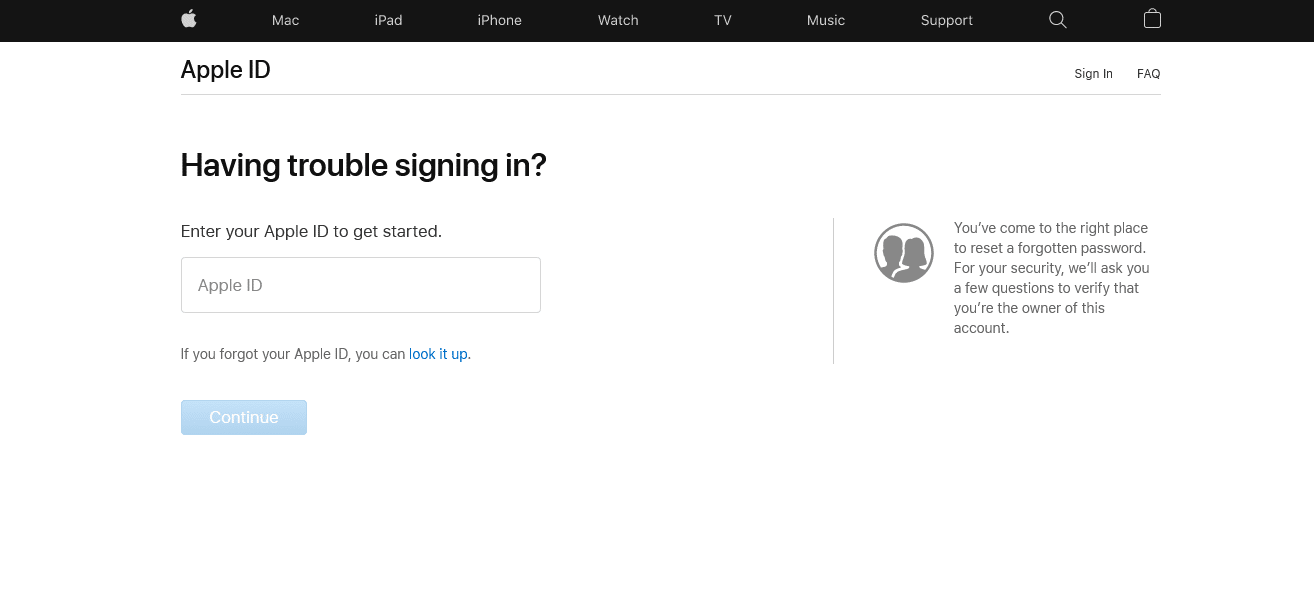
3. แตะที่ ความปลอดภัย > เปลี่ยนคำถาม
4. ในกล่องป๊อปอัปที่ปรากฏขึ้น ให้แตะที่ Reset Security Questions ดังที่แสดงด้านล่าง
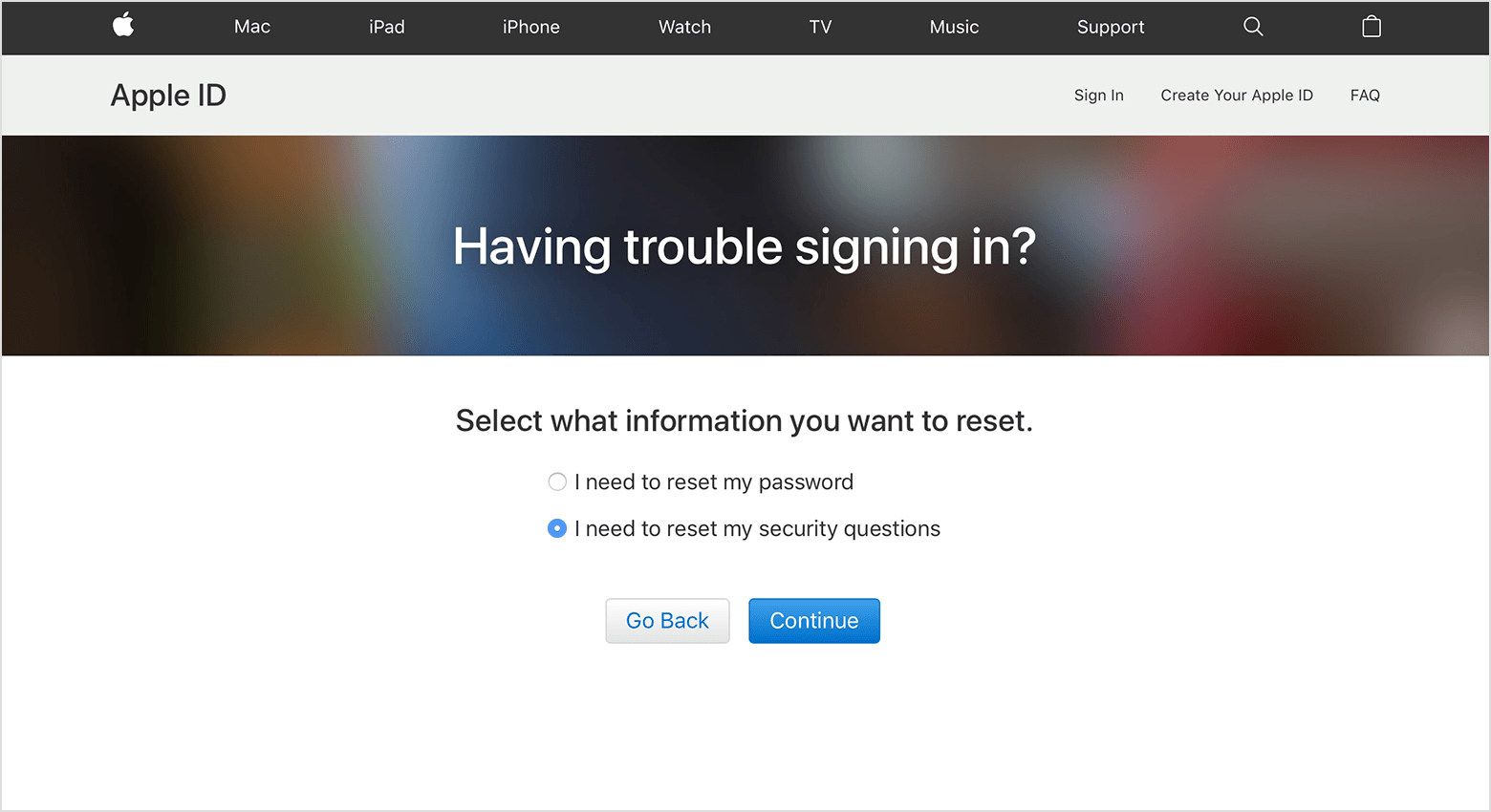
5. พิมพ์ที่อยู่ อีเมล สำรองของคุณเพื่อรับลิงค์รีเซ็ต
6. ไปที่ กล่องจดหมาย ของคุณแล้วแตะที่ ลิงก์รีเซ็ต
7. แตะ รีเซ็ตทันที
8. ลงชื่อเข้า ใช้ด้วย Apple ID และรหัสผ่านของคุณในหน้าจอถัดไป
9. เลือก คำถามเพื่อความปลอดภัยชุดใหม่พร้อม คำตอบ
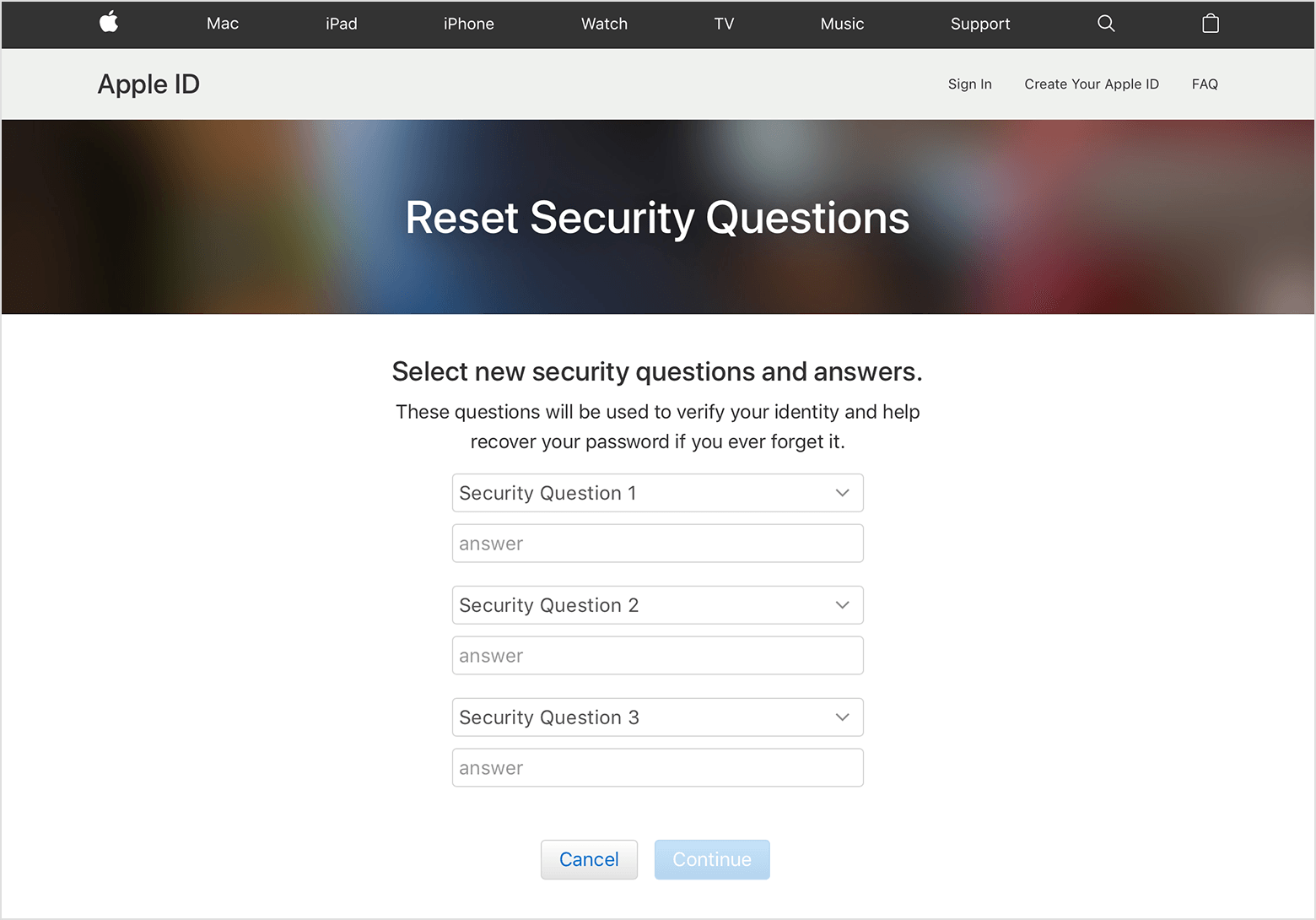
10. แตะที่ Continue > Update เพื่อบันทึกการเปลี่ยนแปลงดังที่แสดง
ตัวเลือกที่ 2: หากคุณจำรหัสผ่านไม่ได้
ในกรณีนี้ คุณจะต้องรีเซ็ตรหัสผ่านของคุณ ตามการตั้งค่าความปลอดภัยของคุณ คุณสามารถรับรหัสผ่านบนอุปกรณ์ Apple เครื่องอื่นที่คุณลงชื่อเข้าใช้แล้ว บนอุปกรณ์นี้ ให้ดำเนินการดังต่อไปนี้:
1. แตะที่ การตั้งค่า
2. แตะ รหัสผ่านและความปลอดภัย
3. รีเซ็ต รหัสผ่านของคุณตามคำแนะนำที่ให้ไว้
ตอนนี้ ใช้รหัสผ่านใหม่นี้เพื่อรีเซ็ตคำถามรักษาความปลอดภัย AppleID ตามที่อธิบายไว้ข้างต้น
ให้เราย้ายไปที่ Apple เปลี่ยนคำถามเพื่อความปลอดภัยเมื่อคุณจำข้อมูลรับรองการเข้าสู่ระบบ Apple ไม่ได้
อ่านเพิ่มเติม: วิธีควบคุม iPhone โดยใช้ Windows PC
วิธีรีเซ็ตคำถามเพื่อความปลอดภัยของ Apple ID
หากคุณจำรหัสผ่านไม่ได้หรือตอบคำถามเพื่อความปลอดภัยของคุณ คุณยังสามารถจัดการเพื่อดำเนินการเปลี่ยนแปลงคำถามรักษาความปลอดภัยของ Apple ได้
ตัวเลือกที่ 1: เข้าสู่ระบบผ่านบัญชีสำรองของคุณ
1. ไปที่หน้าการตรวจสอบ AppleID ในเว็บเบราว์เซอร์ใดก็ได้
2. พิมพ์ Apple ID และที่อยู่ อีเมล สำรอง เพื่อรับอีเมลยืนยัน
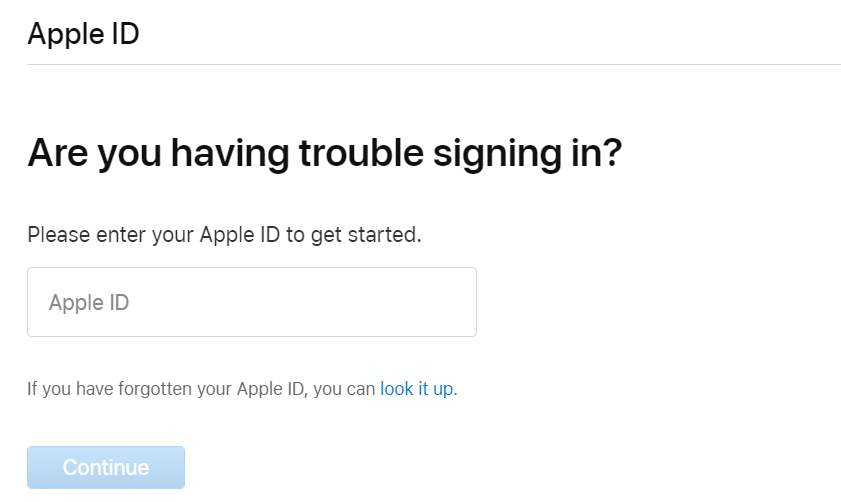
3. แตะที่ ลิงก์รีเซ็ต ในอีเมลยืนยัน
4. รีเซ็ตรหัสผ่านของคุณ จากนั้นรีเซ็ตคำถามเพื่อความปลอดภัยของ AppleID
หมายเหตุ: หากคุณไม่สามารถเข้าถึง ID อีเมลที่ลงทะเบียนของคุณ คุณจะต้องกู้คืนการเข้าถึงบัญชีอีเมลนี้ เพื่อรับ ลิงก์รีเซ็ตสำหรับการยืนยันของ Apple คุณสามารถรับรหัสการตรวจสอบสิทธิ์ในบัญชีอีเมลสำรองหรือหมายเลขโทรศัพท์ของคุณ ขึ้นอยู่กับการตั้งค่าของคุณระหว่างการสร้างบัญชี

ตัวเลือกที่ 2: การตรวจสอบสิทธิ์แบบสองปัจจัย
เมื่อคุณเปิดใช้งานการตรวจสอบสิทธิ์แบบสองปัจจัย รหัสการตรวจสอบความถูกต้อง จะถูกส่งไปยังอุปกรณ์ iOS ที่คุณลงชื่อเข้าใช้แล้ว ซึ่งเป็นวิธีที่ปลอดภัยที่สุดในการปกป้องบัญชีของคุณและกู้คืนได้เช่นกัน คุณสามารถเปิดใช้งานการตรวจสอบสิทธิ์สองปัจจัยบน iPhone, iPad หรือ iPod touch ที่ทำงานบน iOS 9 หรือใหม่กว่า และแม้กระทั่งบน Mac ของคุณที่ใช้ OS X El Capitan หรือใหม่กว่า
1. เชื่อมต่อ iPhone หรือ iPad กับอินเทอร์เน็ตโดยใช้ข้อมูลมือถือหรือ Wi-Fi จากนั้นเปิด การตั้งค่า
2. แตะที่ ชื่อ ของคุณที่แสดงที่ด้านบนของหน้าจอการตั้งค่าเพื่อดูรายละเอียดทั้งหมดเกี่ยวกับโทรศัพท์และ Apple ID ของคุณ
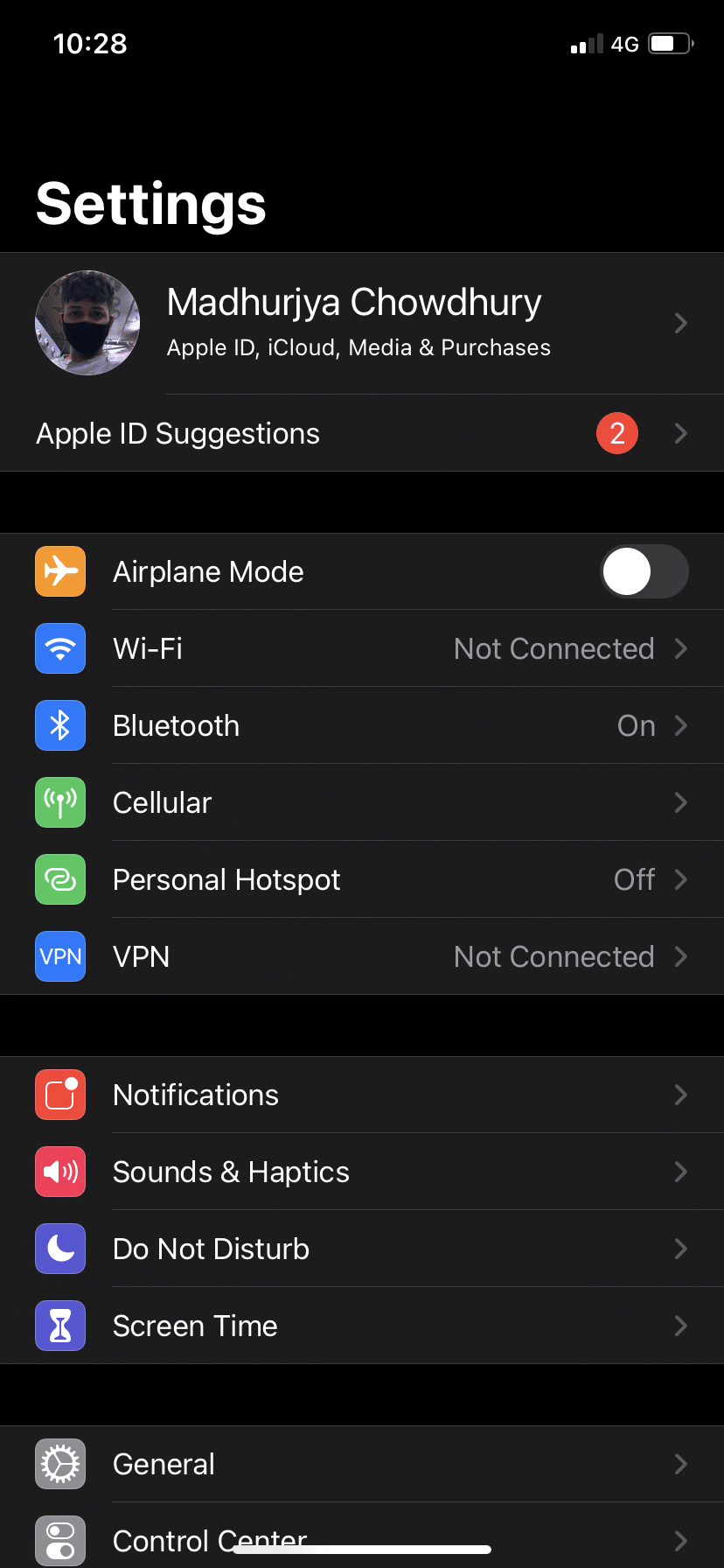
3. แตะที่ รหัสผ่านและความปลอดภัย ดังที่แสดง
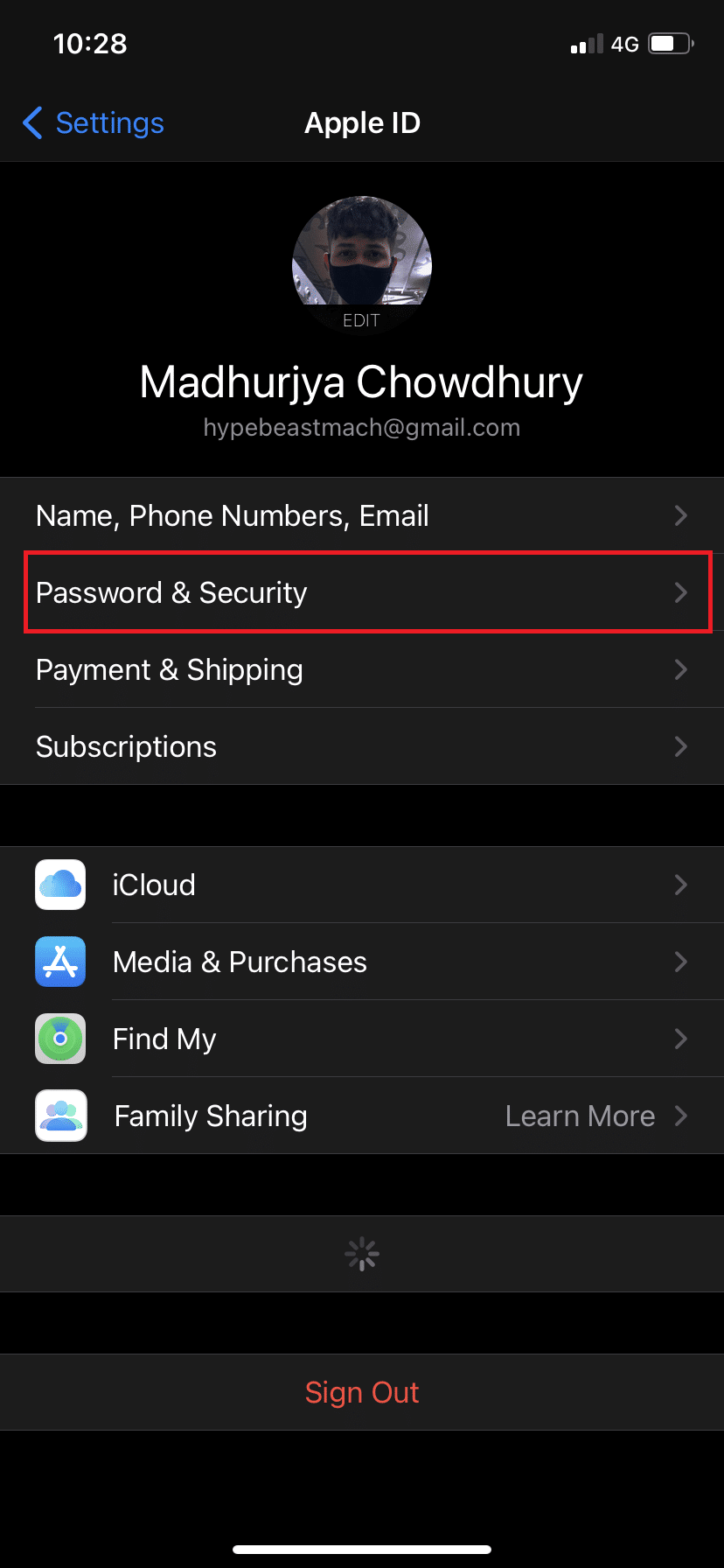
4. ที่นี่ แตะที่ การรับรองความถูกต้องด้วยสองปัจจัย ดังที่แสดงด้านล่าง
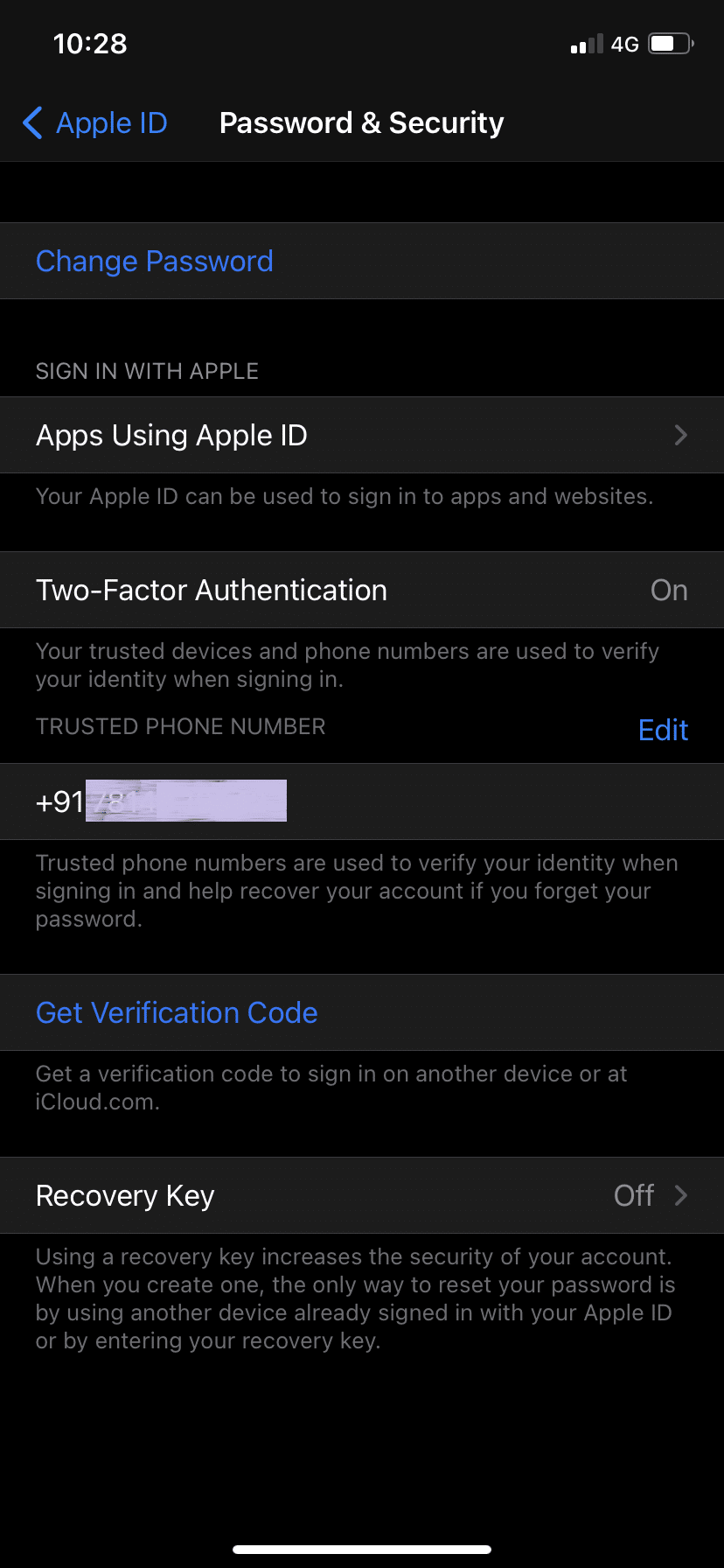
5. พิมพ์ หมายเลขโทรศัพท์ที่เชื่อถือ ได้เพื่อ รับรหัสยืนยัน
หมายเหตุ: หากคุณต้องการอัปเดตหมายเลขโทรศัพท์ ตรวจสอบให้แน่ใจว่าได้ดำเนินการผ่านการตั้งค่าของ Apple ไม่เช่นนั้น คุณจะประสบปัญหาขณะรับรหัสเข้าสู่ระบบ
ตราบใดที่หมายเลขโทรศัพท์มือถือและที่อยู่อีเมลของคุณยังใช้งานได้และสามารถเข้าถึงได้ คุณก็สามารถเข้าสู่ระบบอุปกรณ์ Apple อื่นๆ ได้อย่างรวดเร็วโดยไม่ต้องตอบคำถามเพื่อความปลอดภัย
อ่านเพิ่มเติม: วิธีแก้ไข iPhone Frozen หรือ Locked Up
Apple เปลี่ยนคำถามเพื่อความปลอดภัย: ติดต่อฝ่ายสนับสนุนของ Apple
ทีมสนับสนุนของ Apple ให้ความช่วยเหลือและเอาใจใส่เป็นอย่างดี อย่างไรก็ตาม ในการเรียกคืนบัญชีของคุณ คุณจะต้องรอสักครู่และเข้าสู่กระบวนการตรวจสอบที่เข้มงวด คุณอาจถูกขอให้ตรวจสอบ:
- บัตรเครดิตหรือบัตรเดบิตของคุณ
- ตอบคำถามเพื่อความปลอดภัย
- คำถามเพื่อความปลอดภัย
- รายละเอียดการซื้อเมื่อคุณซื้อผลิตภัณฑ์ Apple
หากคุณไม่สามารถให้คำตอบที่ถูกต้องได้ บัญชีของคุณจะอยู่ใน โหมดการกู้คืนบัญชี การกู้คืนบัญชีจะระงับการใช้ Apple ID จนกว่าจะได้รับการตรวจสอบอย่างเหมาะสม
เพื่อความปลอดภัยสูงสุดของผู้ใช้ Apple ใช้ กรอบงานแบบตาบอด ตัวแทนของ Apple สามารถดูได้เฉพาะคำถามเพื่อความปลอดภัยเท่านั้น ไม่สามารถดูคำตอบได้ กล่องเปล่ามีไว้สำหรับป้อนคำตอบที่ได้รับจากผู้ใช้ ไม่มีใครสามารถเข้าถึงการตอบกลับที่ถูกต้องสำหรับคำถามเพื่อความปลอดภัยได้เนื่องจากมีการเข้ารหัส เมื่อคุณบอกคำตอบ พวกเขาจะป้อนคำตอบลงในฐานข้อมูล และระบบจะตัดสินว่าคำตอบนั้นถูกหรือผิด
ติดต่อ Apple ผ่าน 1-800-My-Apple หรือไปที่หน้าสนับสนุนของ Apple เพื่อแก้ไขปัญหานี้
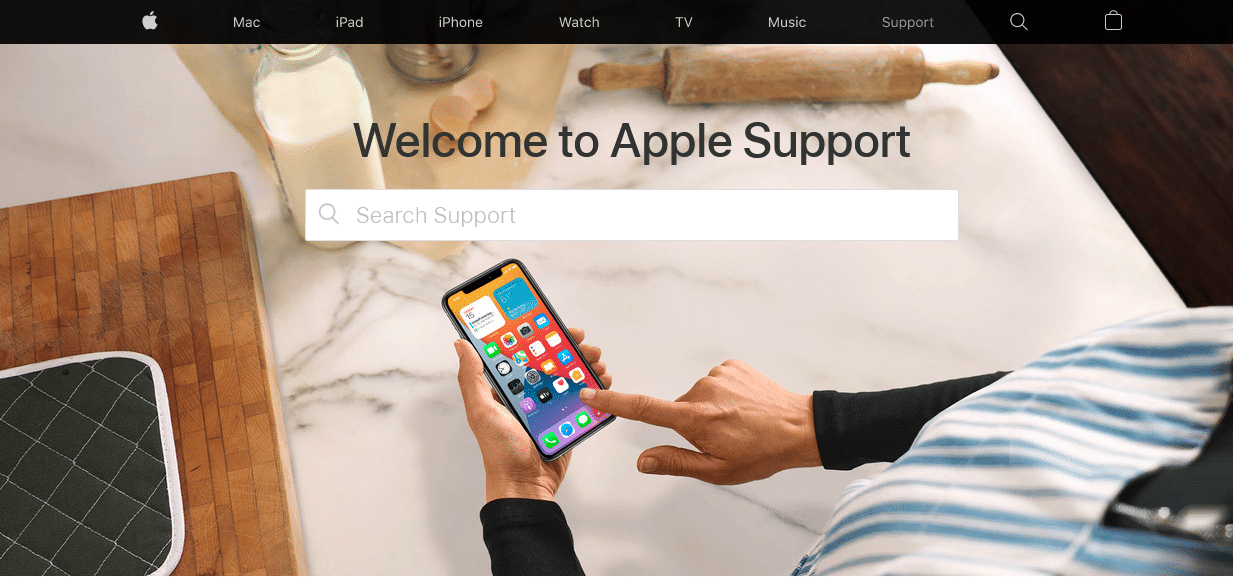
โครงสร้างพื้นฐานด้านความปลอดภัยที่พัฒนาขึ้นโดย Apple มีจุดมุ่งหมายเพื่อให้คุณและข้อมูลส่วนบุคคลของคุณปลอดภัยอย่างยิ่ง อย่างไรก็ตาม หากคุณจำรหัสผ่านหรือคำตอบด้านความปลอดภัยไม่ได้จริงๆ และไม่สามารถทำงานร่วมกับทีมสนับสนุนของ Apple เพื่อขอรับสิทธิ์การเข้าถึงได้ คุณจะสูญเสียบัญชีก่อนหน้านี้ คุณอาจต้อง สร้างบัญชีใหม่ อย่างไรก็ตาม คุณจะสูญเสียธุรกรรมก่อนหน้าทั้งหมดรวมถึงการเข้าถึงแอปโปรดทั้งหมดของคุณ
คำถามที่พบบ่อย (FAQ)
ไตรมาสที่ 1 ฉันจะรีเซ็ต Apple ID โดยไม่มีอีเมลหรือคำถามเพื่อความปลอดภัยได้อย่างไร
เมื่อพูดถึงการเข้าถึง Apple ID ที่เข้ารหัสของคุณเพื่อความปลอดภัย Apple ช่วยคุณด้วยการตอบคำถามเพื่อความปลอดภัยของ Apple ID อย่างไรก็ตาม เรื่องจะซับซ้อนเมื่อคุณไม่สามารถให้คำตอบเหล่านั้นได้ นั่นคือจุดเริ่มต้นของการปลดล็อก Apple ID ของคุณ
- ปลดล็อก Apple ID โดยใช้การตรวจสอบสิทธิ์แบบสองปัจจัย
- ลบ Apple ID โดยใช้ AnyUnlock โดยไม่มีคำถามเพื่อความปลอดภัย
- ปลดล็อก Apple ID โดยใช้ Recovery Key
- ติดต่อฝ่ายสนับสนุนของ Apple เพื่อขอความช่วยเหลือ
ไตรมาสที่ 2 ฉันต้องรอนานแค่ไหนเพื่อรีเซ็ตคำถามรักษาความปลอดภัยของ Apple
โดยปกติ 8 ชม. หลังจากหมดเวลารอแล้ว ให้ลองรีเซ็ตคำถามของคุณอีกครั้ง
ไตรมาสที่ 3 จะทำอย่างไรถ้าคุณลืมคำตอบสำหรับคำถามรักษาความปลอดภัย Apple ID ของคุณ
ทำตามคำแนะนำทีละขั้นตอนนี้เพื่อรีเซ็ตคำถามเพื่อความปลอดภัยของบัญชี Apple ของคุณ:
1. ไปที่ iforgot.apple.com
2. ใส่ Apple ID ของคุณแล้วแตะดำเนินการ ต่อ
3. จากสองตัวเลือกที่กำหนด ให้แตะ ฉันต้องการรีเซ็ตคำถามรักษาความปลอดภัย จากนั้นแตะที่ ต่อ
4. ใส่ Apple ID และ รหัสผ่าน ของคุณ แล้วแตะ ดำเนินการ ต่อ
5. เพื่อยืนยันตัวตนของคุณ ทำตาม คำแนะนำบนหน้าจอ
6. การเลือกชุด คำถาม และ คำตอบ เพื่อความปลอดภัยชุดใหม่
7. แตะที่ดำเนินการ ต่อ
8. เมื่อคุณรีเซ็ตปัญหาด้านความปลอดภัยแล้ว ให้เปิดใช้งานการ ตรวจสอบสิทธิ์ แบบสองปัจจัย
ที่แนะนำ:
- แก้ไข iPhone ไม่สามารถส่งข้อความ SMS
- วิธีปิดตัวเลือก Find My iPhone
- วิธีแก้ไข iPhone 7 หรือ 8 จะไม่ปิด
- แก้ไข Windows 10 ไม่รู้จัก iPhone
วิธีการเหล่านี้ได้ผลหรือไม่? คุณสามารถรีเซ็ตคำถามรักษาความปลอดภัย AppleID ได้หรือไม่ แจ้งให้เราทราบในส่วนความคิดเห็นด้านล่าง
